windows mobile 5.0 PocketPC模拟器在WIN7上网的设置方法
发布于 2016-04-10 14:49:55 | 326 次阅读 | 评论: 0 | 来源: 网友投递
Windows操作系统
Microsoft Windows,是微软公司制作和研发的一套桌面操作系统,它问世于1985年,起初仅仅是MS-DOS模拟环境,后续的系统版本由于微软不断的更新升级,不但易用,也慢慢的成为家家户户人们最喜爱的操作系统。
在确保主机已连上互联网的情况下,按以下步骤设置:
1、打开Windows Mobile 设备中心,点击“移动设备设置\连接设置”,在“允许连接到以下任一个端口(N)”下选择“DMA”。
2、打开 VS2008,点击菜单“工具”下的“设备仿真器管理器”,选择一个Windows Mobile 5.0 Pocket PC SDK下的模拟器。右键选“连接”。等模拟器启动后,再右击同个模拟器选“插入底座”,此时,通过Windows Mobile 设备中心来连接到模拟器,并进行数据同步。
3、在模拟器中,点击“开始”下的“设置”,点击“连接”选项卡。
(1)选择“网卡”:
“我的网卡连接到”选“默认单位设置”。
在列表中面选“AsyncMac NDISWAN Miniport”,选中“使用服务器分配的IP地址”,点击右上角的“ok”,提示“新设置将在下次使用适配器时应用。如果适配器当前插在设备中,请先移除,然后重新插入适配器以应用设置。”,点击“ok”,“ok”。
(2)选择“连接”:
在“高级”选项卡中,点击“选择网络”,在“在程序自动连接到Internet时,使用:”下面选“单位设置”,默认是“Internet设置”,然后,连续点击右上角的“ok”,“ok”,“X”返回。
4、此时,就可以上网了。依次点击“开始”\“Internet Explorer”\“收藏夹”\“MSN Mobile”,就会出现页面了。如还打不开网页,可在“设备仿真器管理器”中选中该模拟器,先点击右键菜单中的“移除底座”,再点击“插入底座”,重新与Windows Mobile 设备中心连接一次,就可以了。
如果没有找到Windows Mobile 设备中心,下载并安装:ActiveSync for win7
X86 下载地址
http://www.microsoft.com/downloads/info.aspx?na=90&p=&SrcDisplayLang=zh-cn&SrcCategoryId=&SrcFamilyId=46f72df1-e46a-4a5f-a791-09f07aaa1914&u=http%3a%2f%2fdownload.microsoft.com%2fdownload%2f7%2f3%2f5%2f735ec6ea-7607-4e56-a5f0-f7672443727e%2fdrvupdate-x86.exe
X64 下载地址
http://www.microsoft.com/downloads/info.aspx?na=90&p=&SrcDisplayLang=zh-cn&SrcCategoryId=&SrcFamilyId=4f68eb56-7825-43b2-ac89-2030ed98ed95&u=http%3a%2f%2fdownload.microsoft.com%2fdownload%2f0%2f4%2f3%2f0432540e-2d1a-415d-9c9d-a9963e43503e%2fdrvupdate-amd64.exe,原文链接:http://hi.baidu.com/pocgo/blog/item/28b86c104e683815213f2e93.html
此类键盘操作的模拟器配置:
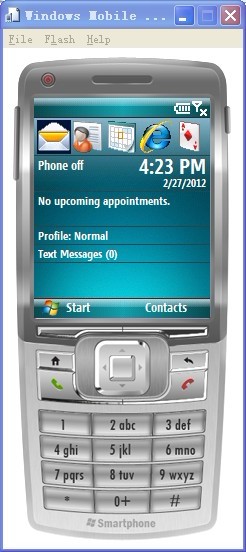

打开文件选项中的连接设置
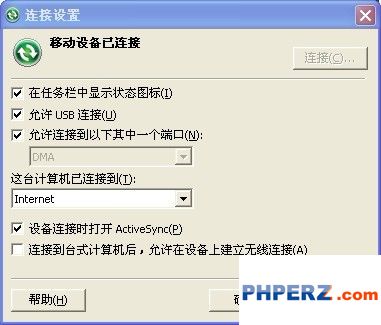
选择这台计算机连接到internet就可上网了,其他跟上面的触屏模拟器操作一样,连接activesync插入底座就够了。